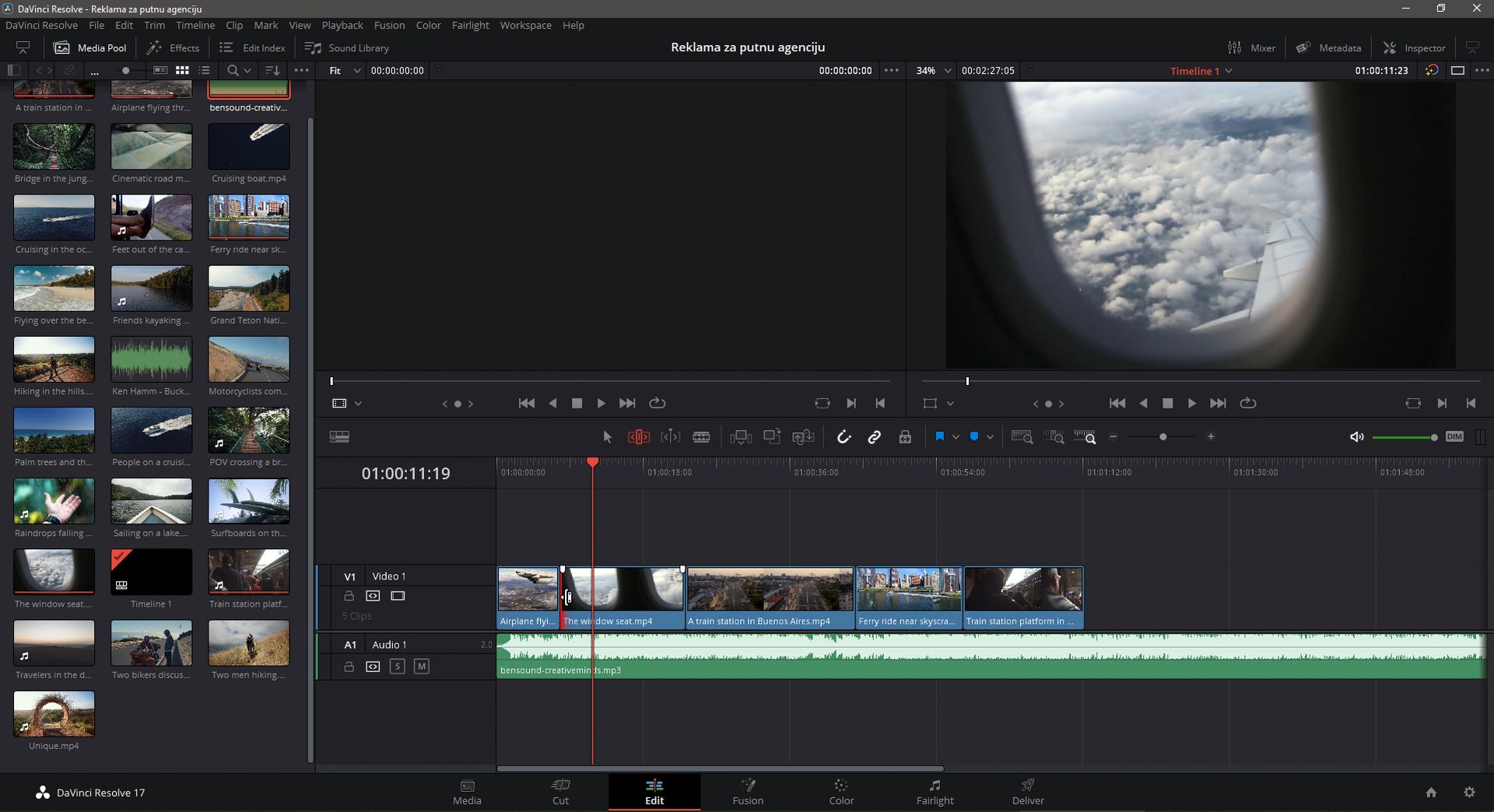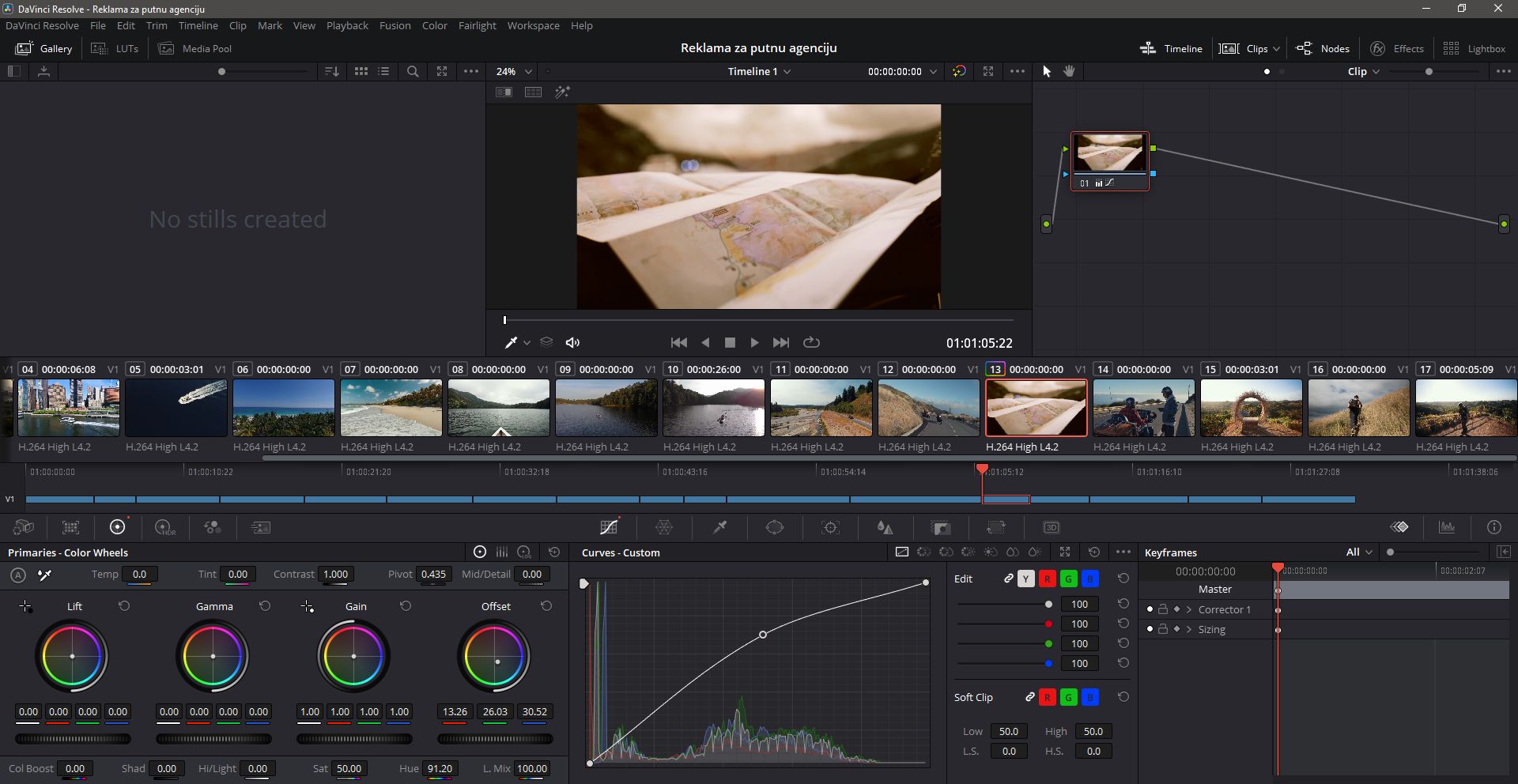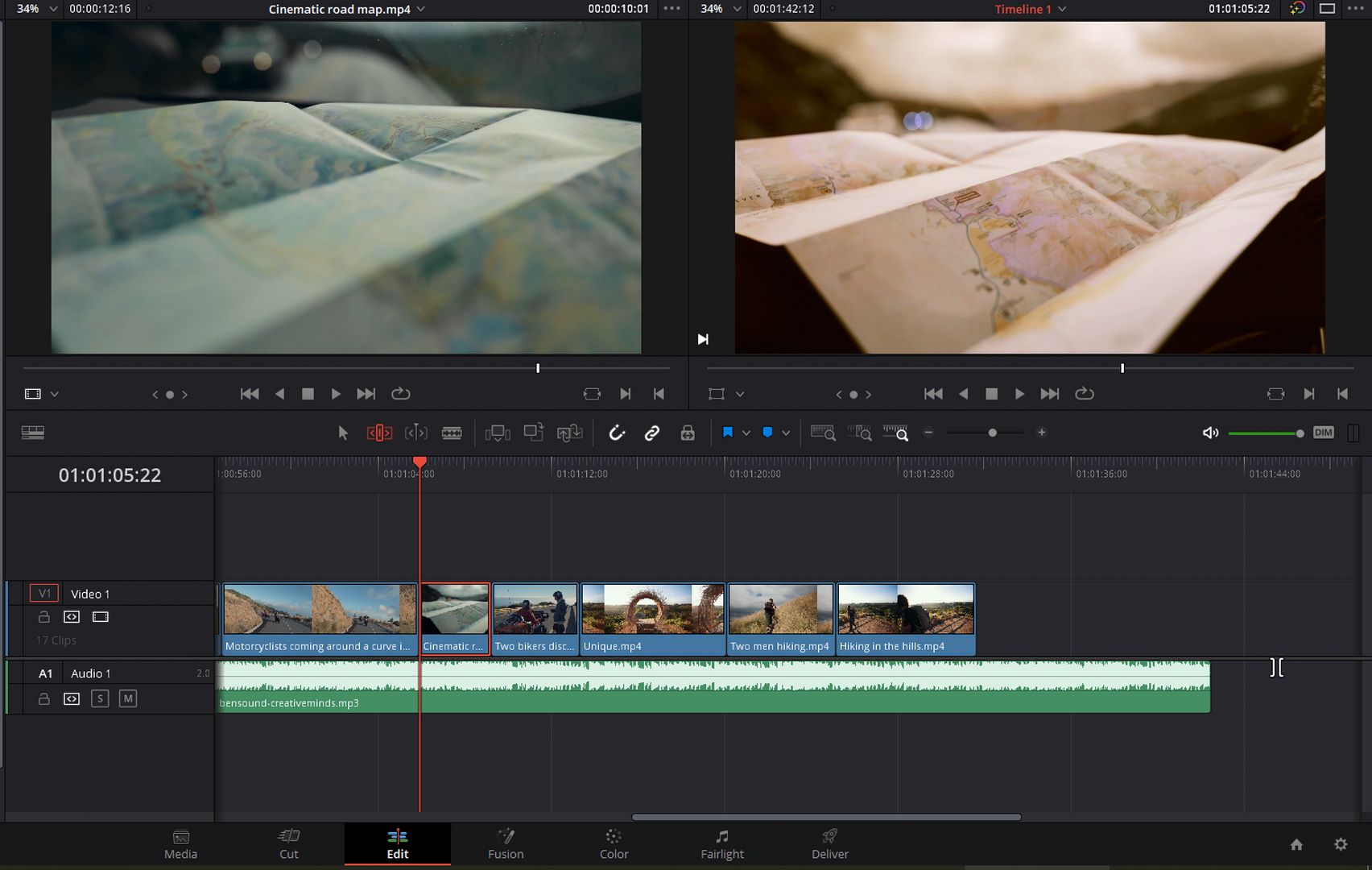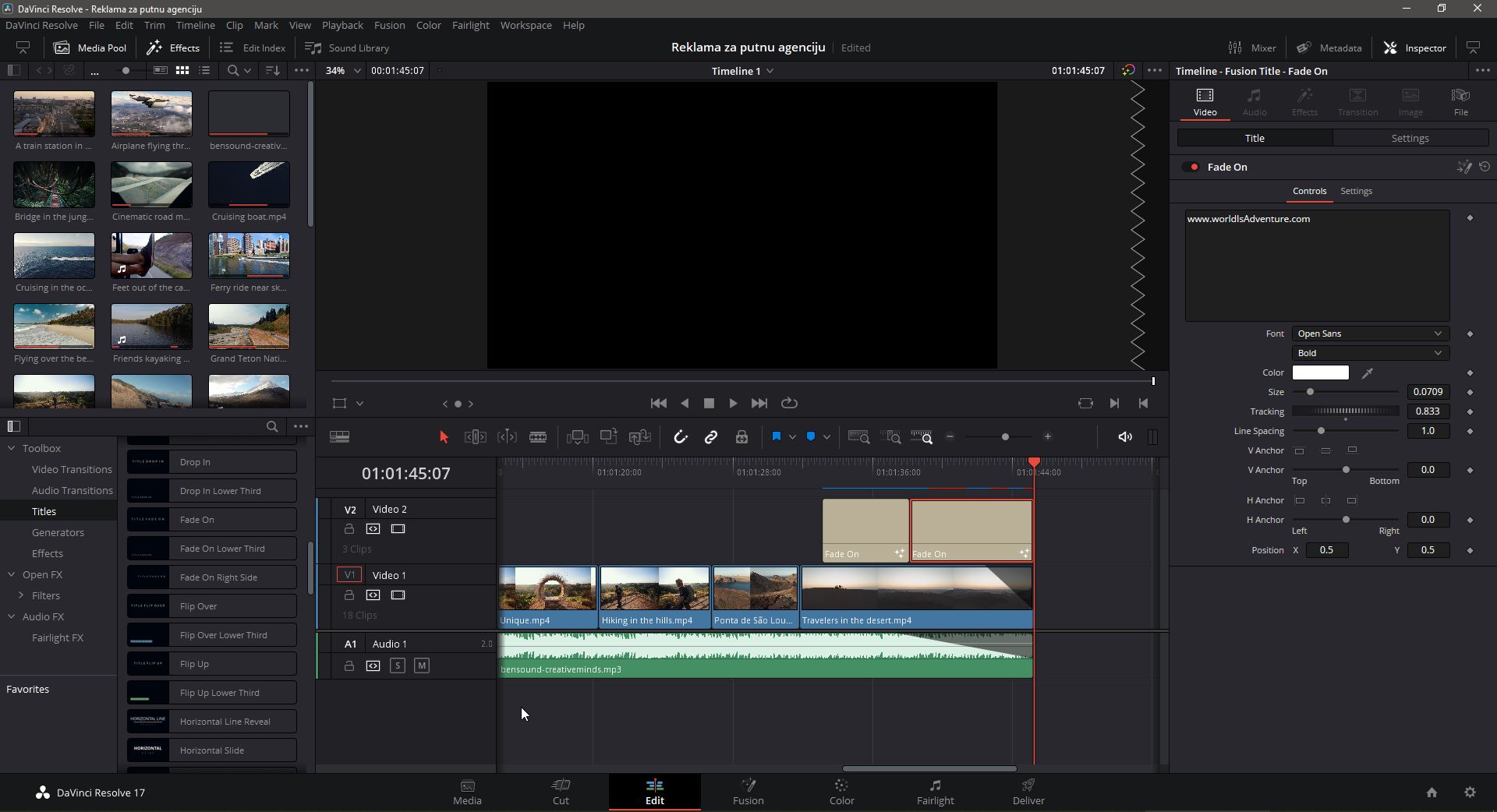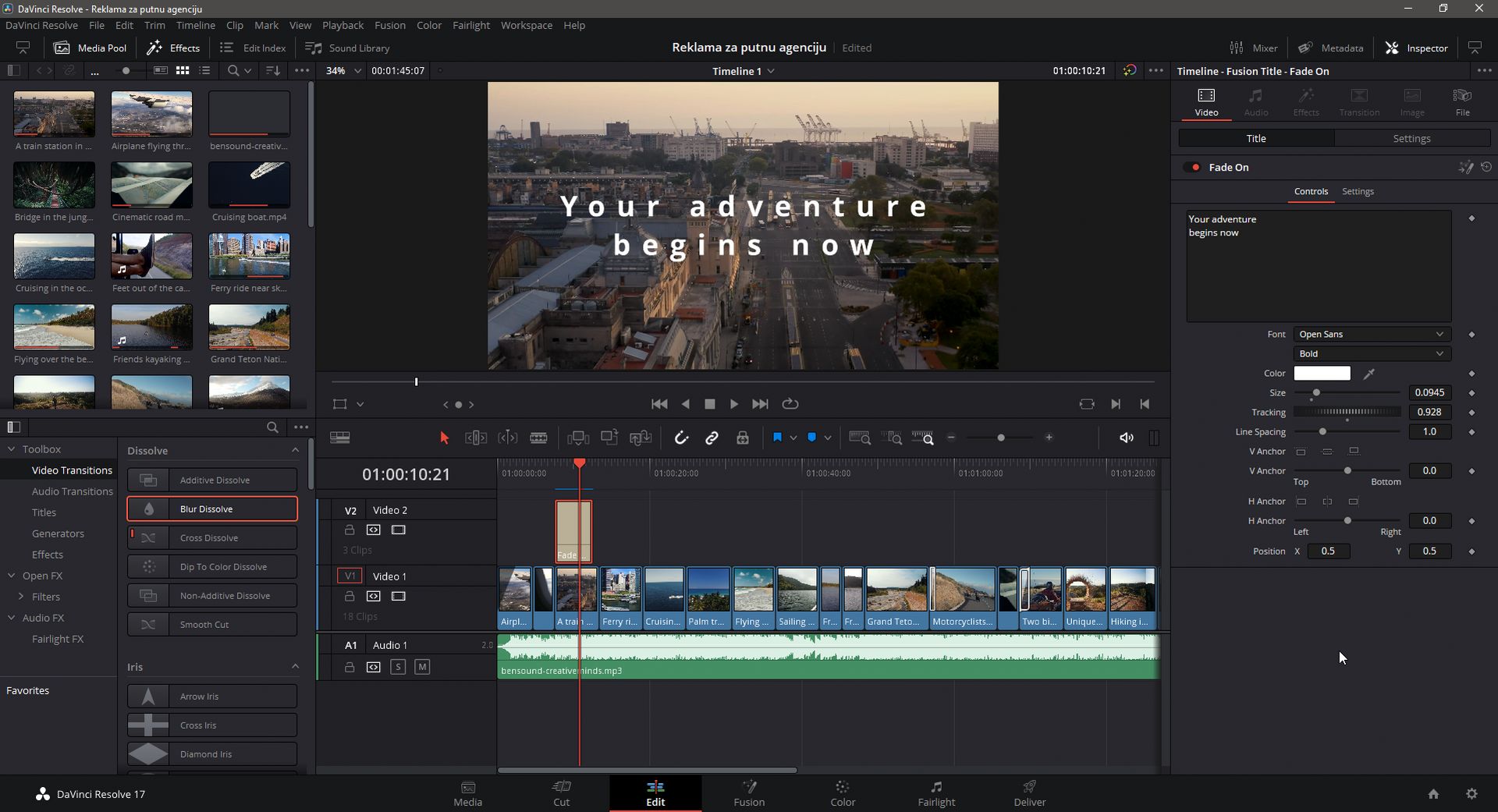Napraviti reklamu za putnu agenciju "World Adventures".
Zadatak: Izraditi reklamu koristeći besplatne (royalty free) video i audio klipove. Reklama treba uspješno prenijeti ideju putne agencije da omogući svojim korisnicima putovanje diljem svijeta na različite načine i time stvori unikatna iskustva.
Za ovaj projekt odlučio sam koristiti program DaVinci Resolve 17, jer ga smatram najboljim besplatnim riješenjem za videomontažu. Prije početka montaže bilo je potrebno prikupiti video i audio klipove. Za to sam koristio izvore www.bensound.com i coverr.co . Odlučio sam se za temu putovanja jer obuhvaća mnogo kategorija i ima mnogo kvalitetnih izvora.
Alat: DaVinci Resolve 17
Postupak obrade videa
Početak montaže započeo sam otvaranjem programa i kreiranjem novog projekta. Slijedeći korak bio je uvoz media fileova u panel Media Pool po principu drag-n-drop i prebacivanje na komponentu Edit na doljnjoj izborničkoj traci.
Potom sam video klipove redom ubacivao jedan iza drugoga na vremensku crtu (Timeline) također po principu drag-n-drop. Nakon toga ubacio sam i audio traku.
S obzirom da su klipovi relativno dugi, a moj cilj je napraviti kolaž scena koje se izmjenjuju relativno brzo, bilo je potrebno klipove otprilike smanjiti koristeći alat Trim Edit Mode (prečac:T). S ovim alatom sam svaki pojedini klip skratio na odgovarajuću dužinu.
Na prvi klip na vremenskoj crti dodao sam efekt Fade in , jednostavnim hoverom pokazivača iznad lijevog gornjeg ugla video klipa te povukao slider u desno za otprilike 3 sekunde.
Promjenu između klipova htio sam uskladiti sa određenim intervalima audio trake (npr. naglašeni akord na klaviru) pa sam opet posegnuo za alatom Trim Edit Mode i preciznije podesio dužinu klipova tako da se promjene događaju u sinkronizaciji sa audio trakom.
Određeni susjedni klipovi su drugačijeg kolorita, pa sam odlučio malo podesiti hue boja kako bi se bolje uklopili jedni s drugima.
Ovo sam napravio tako što sam selektirao klip koji želim editirati i prebacio se u tab Color na doljnjoj alatnoj traci. Ovdje sam ovisno o klipu, promijenio vrijednost Hue i Offset te ručno podesio krivulju dok nisam bio zadovoljan sa novom bojom i svjetlinom klipa.
Dobar primjer je video klip putne karte koji naginje zelenim nijansama, no ja sam htio toplije žuće nijanse kako bi se uklopio bolje uz prethodni i susjedni klip.
Na krajeve zadnjeg video klipa i audio trake dodao sam Fade out efekt istim postupkom kao i za Fade in efekt.
Na početku i pred kraj videa dodao sam titlove odlaskom u Effects -> Titles -> Fade On.
Dvostrukim klikom podesio sam željeni font i razmak slova te im podesio dužinu,tj. trajanje.
Na dva video klipa sam također dodao prijelaz Crash Zoom i Blur Dissolve . Ostali klipovi su bez prijelaza jer sam smatrao da tako najbolje odgovaraju uz glazbenu podlogu.
Za kraj, cijeli video je bilo potrebno renderirati i usnimiti. Odlaskom u Delivery tab na doljnjoj izborničkoj traci odabrao sam format videa mp4, dodao ga u red za renderiranje pritiskom na tipku Add to Render Queue te zatim Render all u Render Queue panelu s desne strane.